Excelで「行の高さ」と「列の幅」を一括で揃える方法をご紹介します。ショートカット「Alt+H+O+A」「Alt+H+O+I」を使うことでセルの幅を自動調整することが出来ます。また、マウス操作でセルの幅を調整したい方向けにショートカット以外でセルの幅を自動調整する方法を解説します。
まずは、ショートカットで行列の幅を一括で揃える方法を見ていきましょう!
自己紹介
IT業界でのキャリアを活かし、業務効率化に欠かせないMicrosoft365や便利ツールを紹介しています。少しのコツで膨大な可能性を最大限引き出すためのヒントやテクニックを提供し、読者のビジネスパフォーマンス向上に貢献することを目指しています!
ショートカットで「セルの高さ」を自動調整
入力されている文字に合わせて、セルの高さを調整する方法をご紹介します。ショートカットで自動調整する方法は次の通りです。
- 高さを合わせたいセルまたは行を選択する
- キーボードの「Alt+H+O+A」を順序よく押す
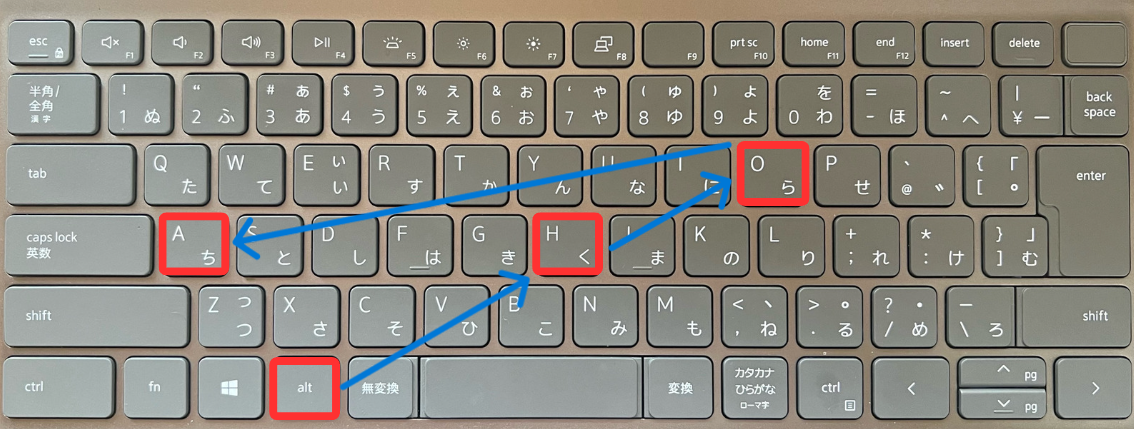
セルの高さを揃えたいセルや行を選択してあげます。今回の場合は行を選択してやってみましょう。※行の選択は[Shift+スペース]で出来ます。
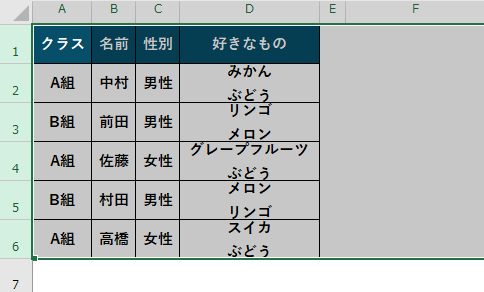
「Alt+H+O+A」を押すことによって[ホーム]→[セル]→[書式]→[行の高さの自動調整]を選択することが出来ます。
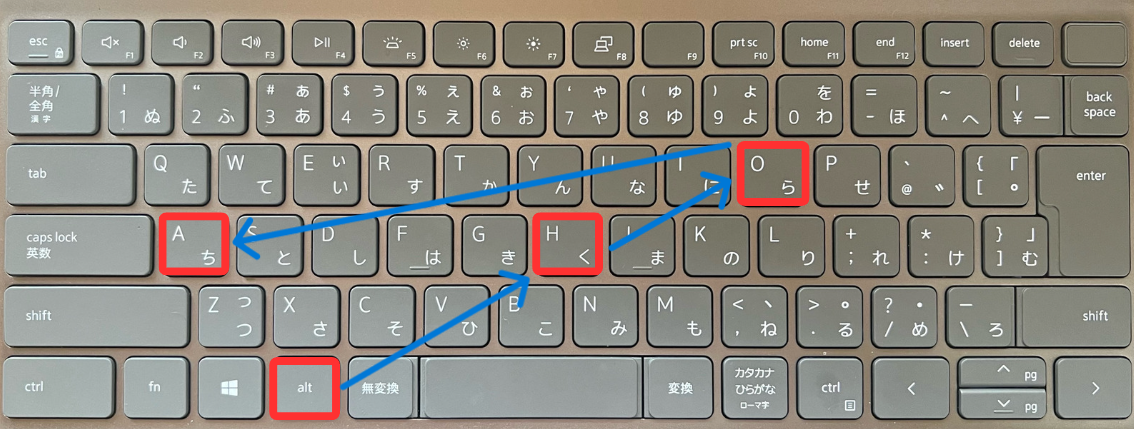
ショートカットを使用することで、次の画像のようにセルの高さを自動で調整することが出来ます。
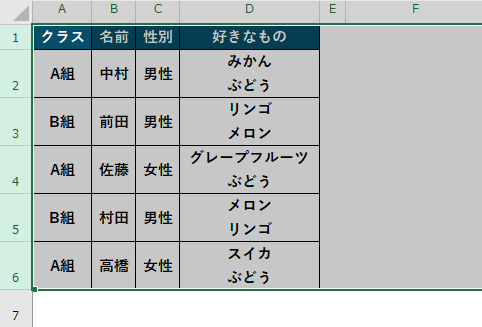
ショートカットで「セルの幅」を自動調整
こちらの章では、文字数や文字の大きさによってセルの幅を揃えるショートカットキーをご紹介します。セルの幅を自動調整する手順は次の通りです。
- セルの幅を調整したい列またはセルを選択
- キーボードの「Alt+H+O+I」を順序よく押す
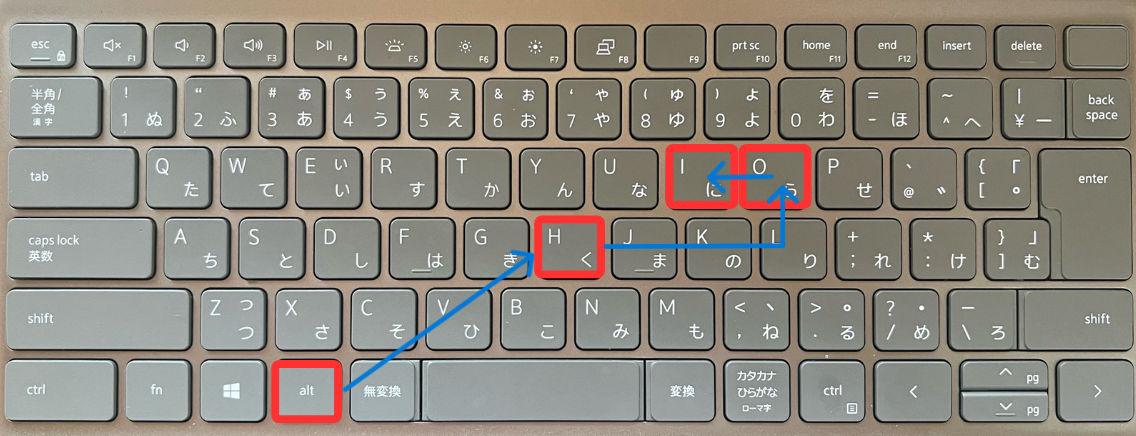
セルの幅を揃えたい列やセルを範囲選択します。今回はA1からD6までを選択してあげます。
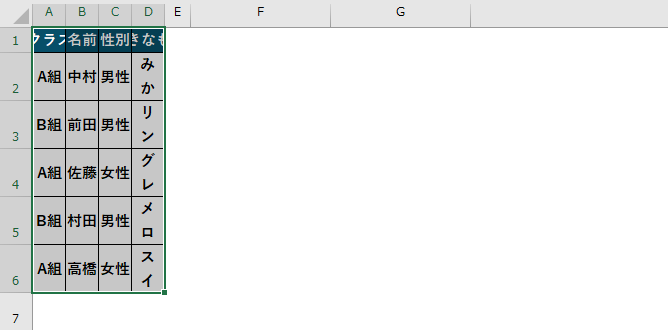
「Alt+H+O+I」を押すことによって[ホーム]→[セル]→[書式]→[列の幅を自動調整]を選択することができます。
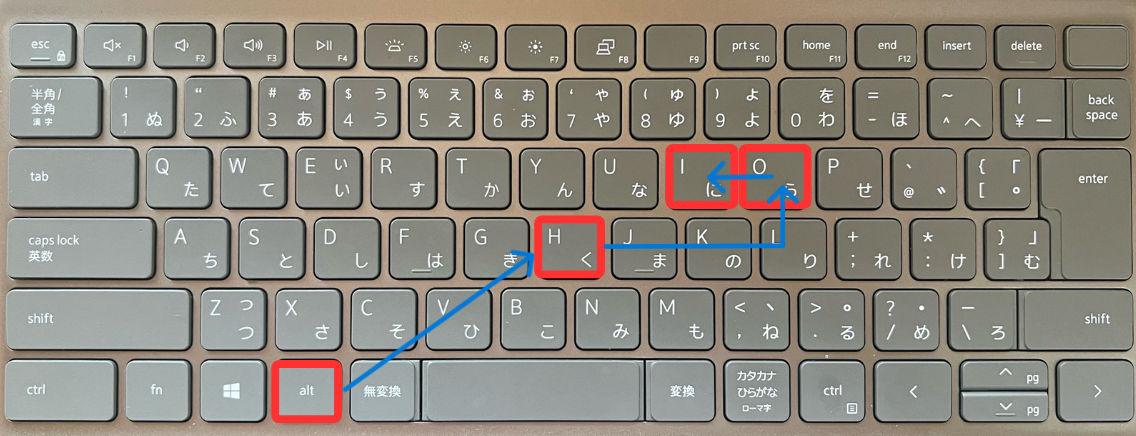
ショートカットを使うと次のような画面になります。
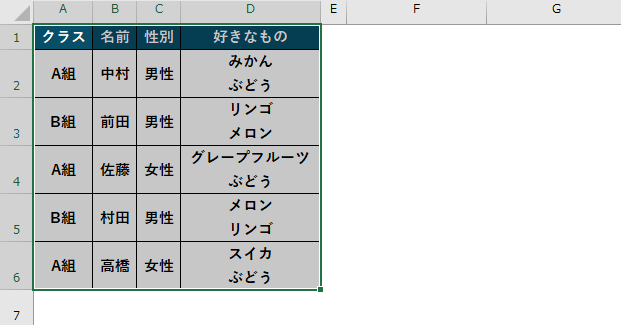
マウス操作でセルの幅を調整
マウス操作で行または列をダブルクリックすることで、セルの幅を自動調整することが出来ます。ダブルクリックするところは列や行の区切りラインをクリックしてあげます。
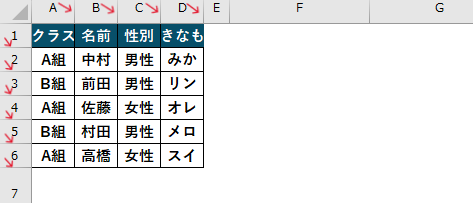
セルの幅を調整するために列を範囲選択してあげます。
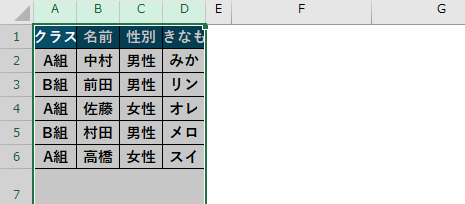
今回の範囲はA~D列になりますので、区切りラインは「A列とB列の間」「B列とC列の間」「C列とD列の間」「D列とE列の間」であればどこでも大丈夫なのでダブルクリックしてあげましょう。ダブルクリックをすると次のような画面になります。
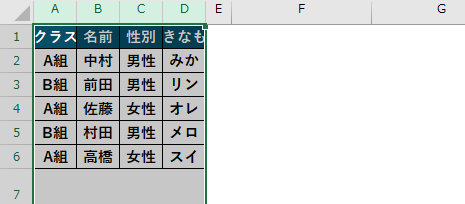
これでセルの幅を調整することが出来ましたね。次はセルの高さを調整してみましょう。
セルの高さを調整する際は、行を選択してあげます。今回の例だと6行目まで範囲選択をしてあげます。
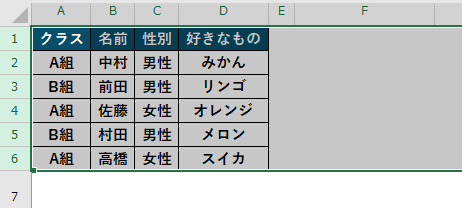
今回の範囲は1行目~6行目になりますので、区切りラインは「1行目と2行目の間」「2行目と3行目の間」「3行目と4行目の間」「4行目と5行目の間」「5行目と6行目の間」であればどこでも大丈夫なのでダブルクリックをしてあげましょう。ダブルクリックをした後の画面は次の通りです。
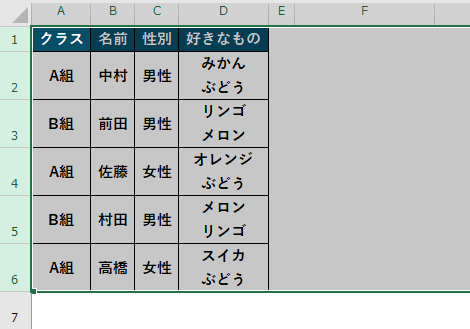
これにてマウス操作でセルの幅を調整する方法は終了です!マウス操作でも簡単にセルの自動調整は出来るので試してみてください。
まとめ
今回はExcelのセルの幅を調整する方法をご紹介しました。
簡単におさらいをすると次の通りになります。
- セルの高さを調整するなら「Alt+H+O+A」
- セルの幅を調整するなら「Alt+H+O+I」
- マウス操作でセルの幅を調整するなら行列の区切りラインをダブルクリック
上記の3つの方法でしたね。これらを使いこなして業務効率をUPさせてください。
これでこの記事は終了となります。
最後までお読みいただきありがとうございました。
また次回の投稿で会いましょう!






















